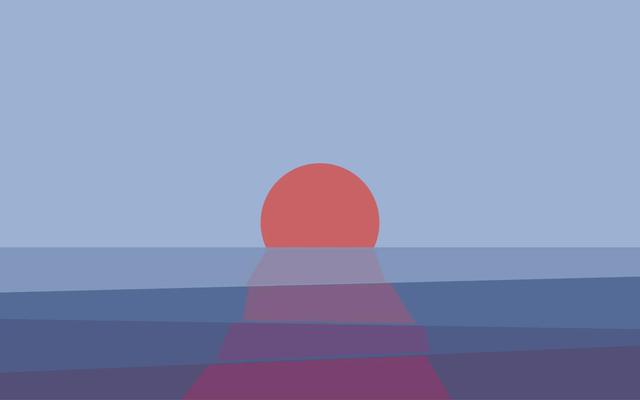剪映怎么弄电影比例(老年人学剪映038不懂层级关系)
老年人学剪映(038)不懂层级关系,学不会视频剪辑

先请看演示视频,然后再详细看文字内容:
有几位老年朋友问我,我做的视频,开篇介绍本讲内容的片头是如何做出来的?
他们这一问,我忽然明白了,为什么有的老年朋友对视频剪辑感到很难,原来还是对剪辑APP的层级关系弄不清楚。
记得我在《剪映入门教程(005)轨道的逻辑关系》中,已经讲得很清楚了,但是由于有些朋友实践太少,所以不能正确地去理解,造成了学习的困难。
在手机剪映中,主轨道就一条,也叫视频轨。其他轨道就多了,这个层级关系是通过大量实践来认识清楚的。
这一讲,我通过实例来说明轨道之间的层级关系。
实例:做一个内容简介的片头。
这里边儿需要注意的是在进行视频剪辑之前,一定要准备好素材。我准备了三个视频素材。
- 电脑画面视频,就是正播放的内容。这个放在主轨道。
- 内容简介的视频素材,就是我讲话的那个录像。放在画中画一轨道。
- 电脑的绿幕素材。包括客厅和室内布置的。放在画中画二轨道。
这就是说,电脑的素材是在最下边的轨道,他遮挡所有的轨道。那么讲话内容呢,人在讲话这个放在画中画的一轨道,因为主轨道是背景。他在背景的前边儿,那当然主轨道的背景就在最后被挡住。
这就是这个层级关系,不知大家听懂了没有,下面我就做一遍,让大家体会一下。
详细步骤:
①按顺序选择两个素材添加到主轨道和1轨道。
打开剪映→点击开始创作→点击视频→选择内容简介和电脑画面视频→点击添加→比例16比9→选择内容简介视频→切画中画→选择主视频→关闭原声→删除片尾→
②在2轨道添加电脑绿幕素材并色度抠图。
点击画中画→新增画中画→点击素材库→点击收藏→选择绿幕电脑素材→点击使用→点击色度抠图→强度、阴影调整好→
③1轨道人物智能抠像。
选择内容简介视频→点击智能抠像→调整好大小放在电脑屏幕中间→
④主轨道说放好视频。
选择主轨道上电脑播放的视频→调整到电脑屏幕中。
好了,今天就到这里了。
,免责声明:本文仅代表文章作者的个人观点,与本站无关。其原创性、真实性以及文中陈述文字和内容未经本站证实,对本文以及其中全部或者部分内容文字的真实性、完整性和原创性本站不作任何保证或承诺,请读者仅作参考,并自行核实相关内容。文章投诉邮箱:anhduc.ph@yahoo.com